答案:
在手机谷歌浏览器中禁用自动填充功能,可以按照以下步骤操作:
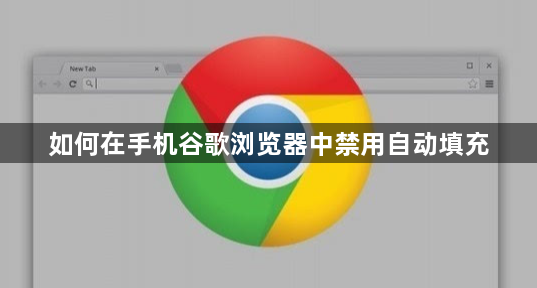
步骤详解
1、打开手机中的Chrome应用程序。
2、点击屏幕右上角的三点菜单按钮(或“更多”选项),从下拉菜单中选择“设置”。
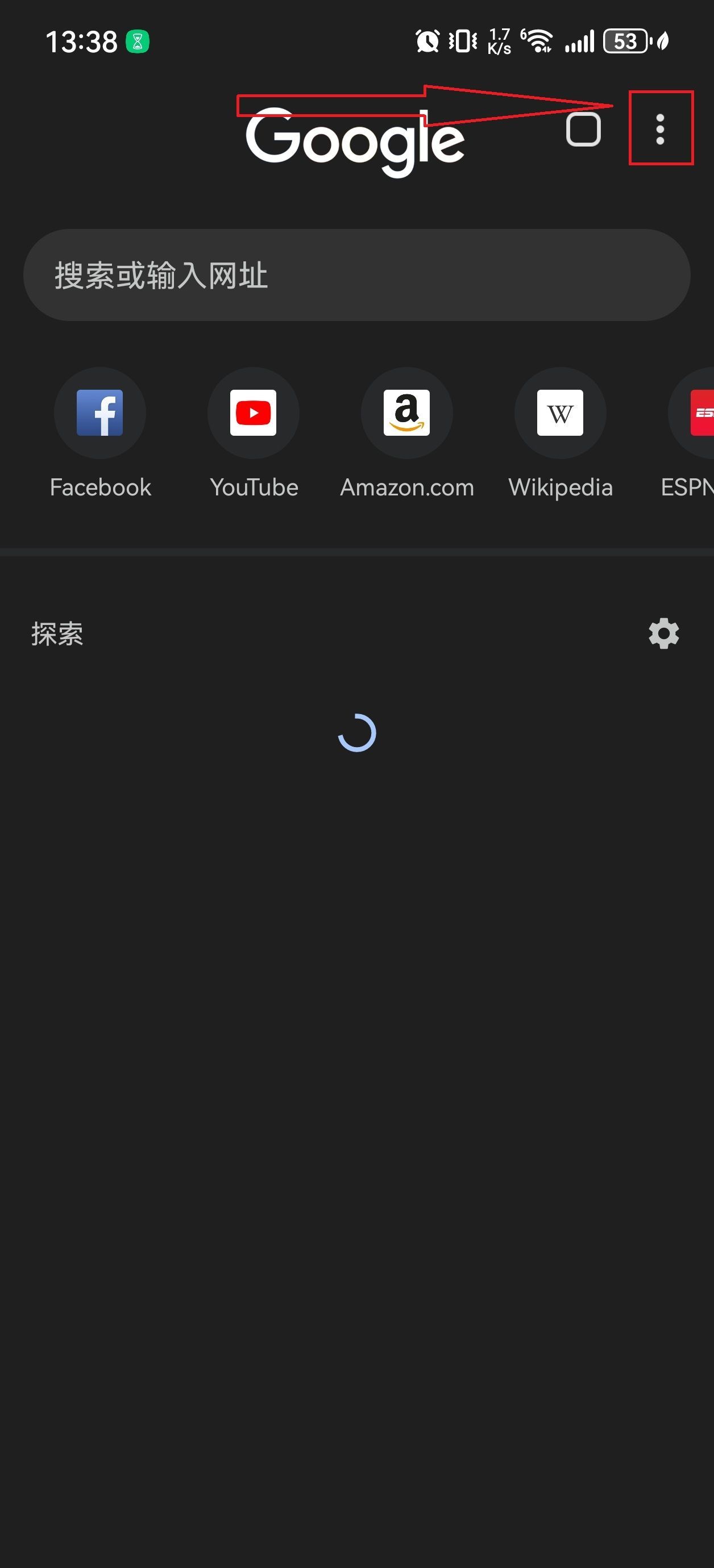
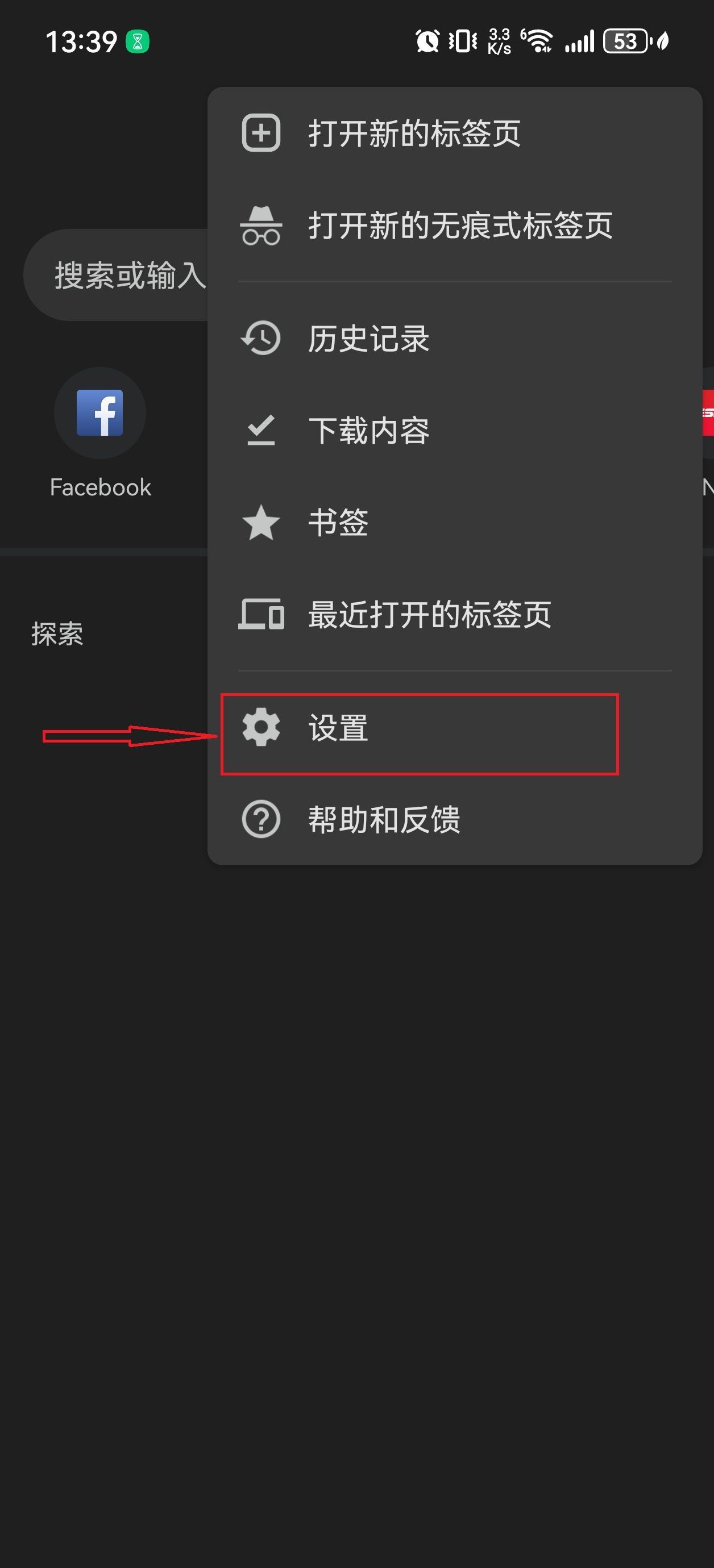
3、在设置页面中,你会看到几个不同的类别,如密码、付款方式、地址等。要禁用这些类别的自动填充功能,需要分别关闭它们旁边的开关。
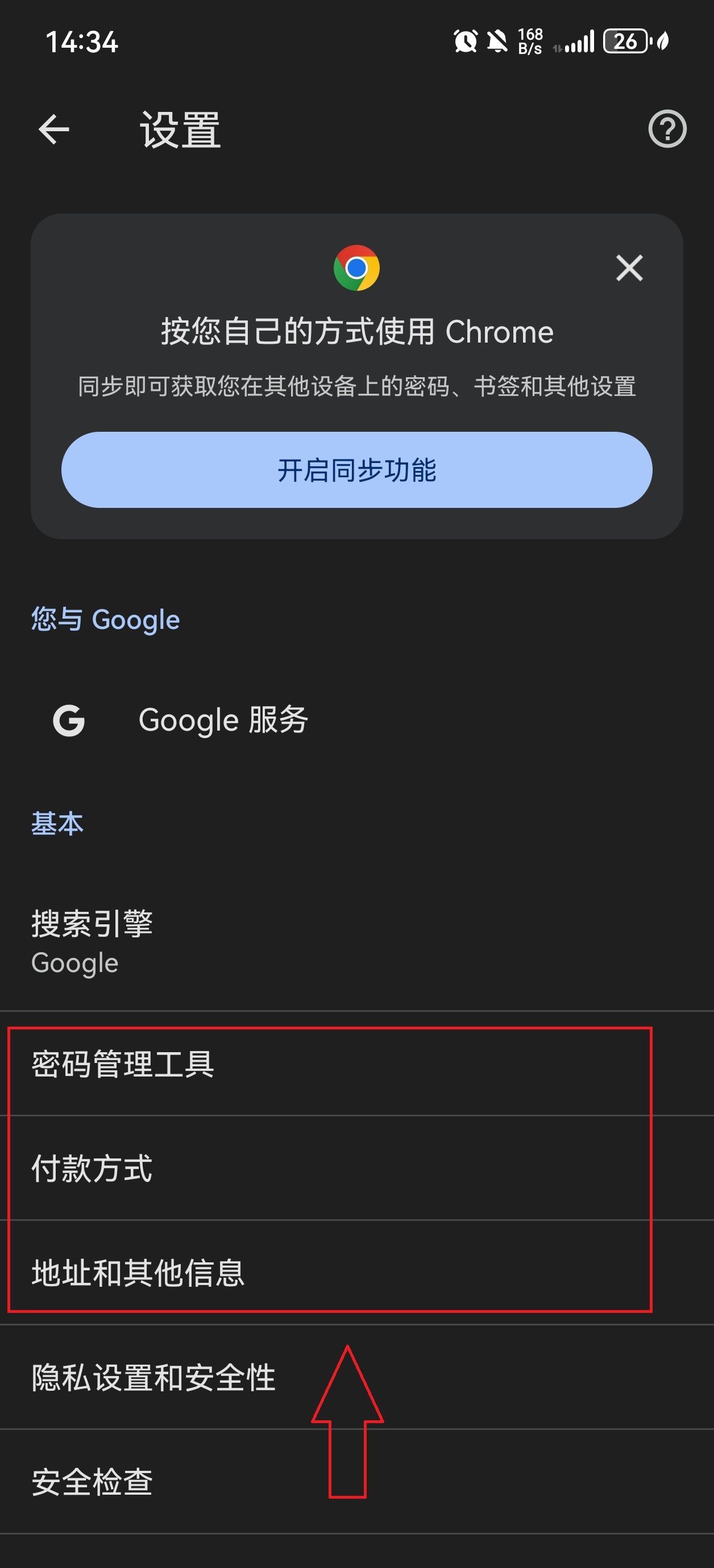
- 对于“密码”,点击进入后关闭“保存密码”旁边的开关。如果“自动登录”选项也处于开启状态,建议一并关闭它,以防止浏览器自动使用保存的凭据登录网站。
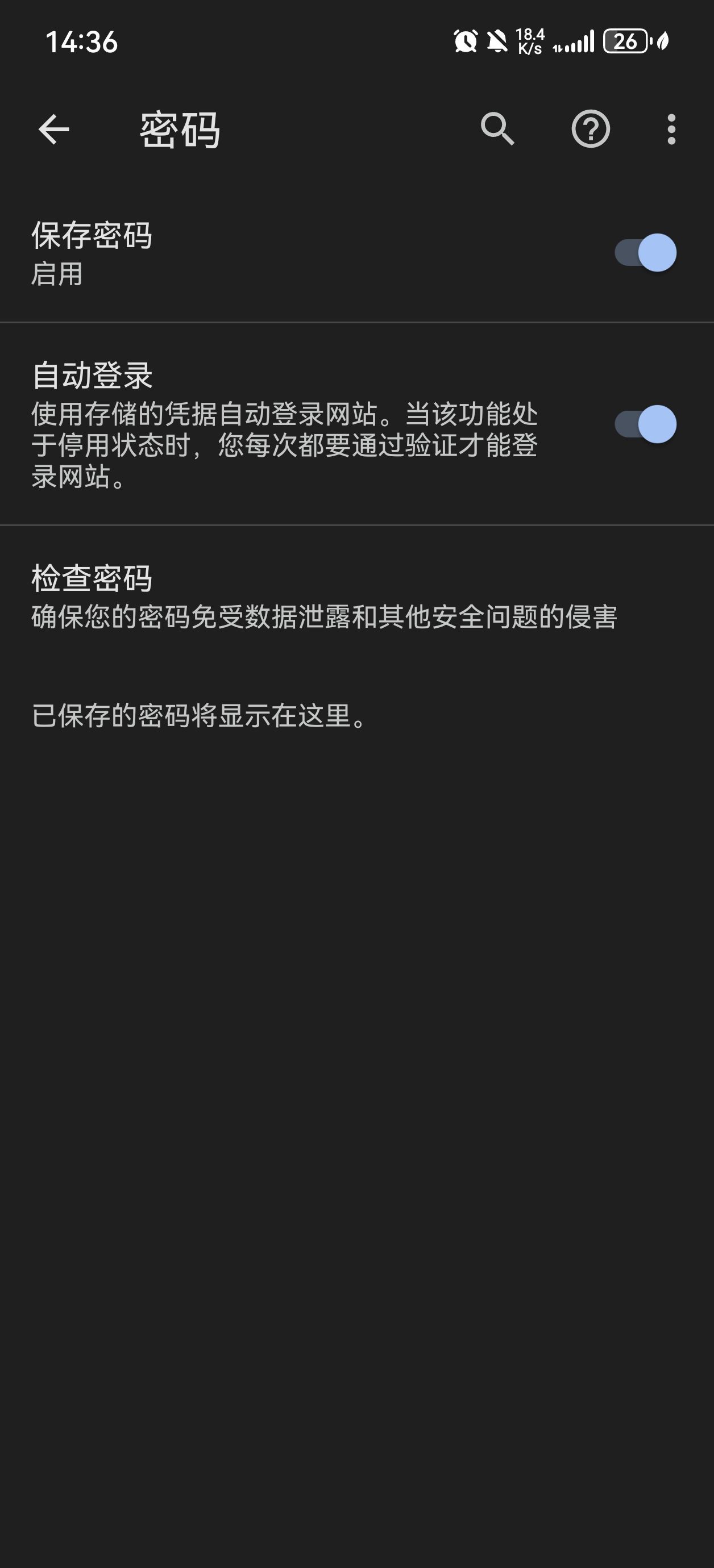
- 对于“付款方式”,点击进入后关闭“保存并填写付款方式”旁边的开关。
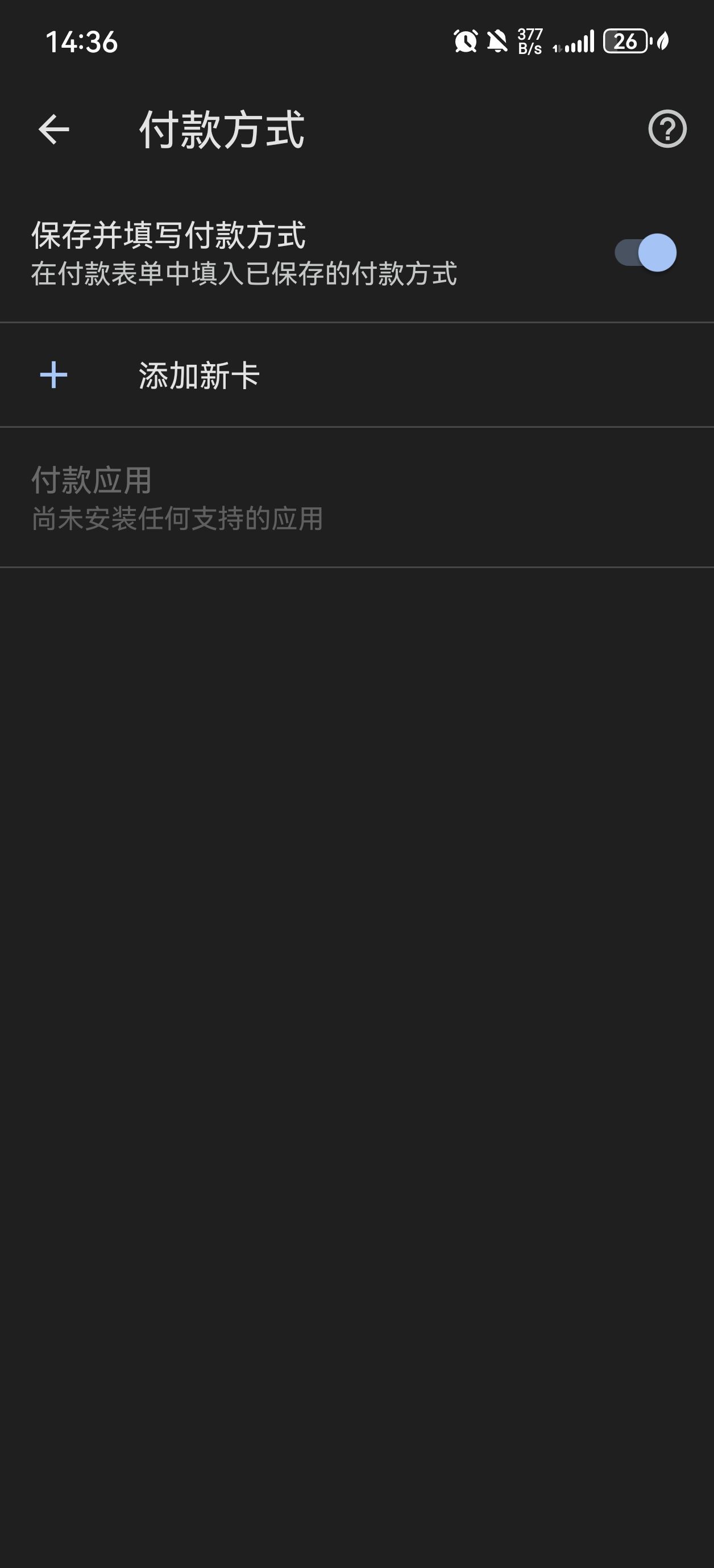
- 对于“地址和其他信息”,点击进入后关闭“保存并填写地址”旁边的开关。
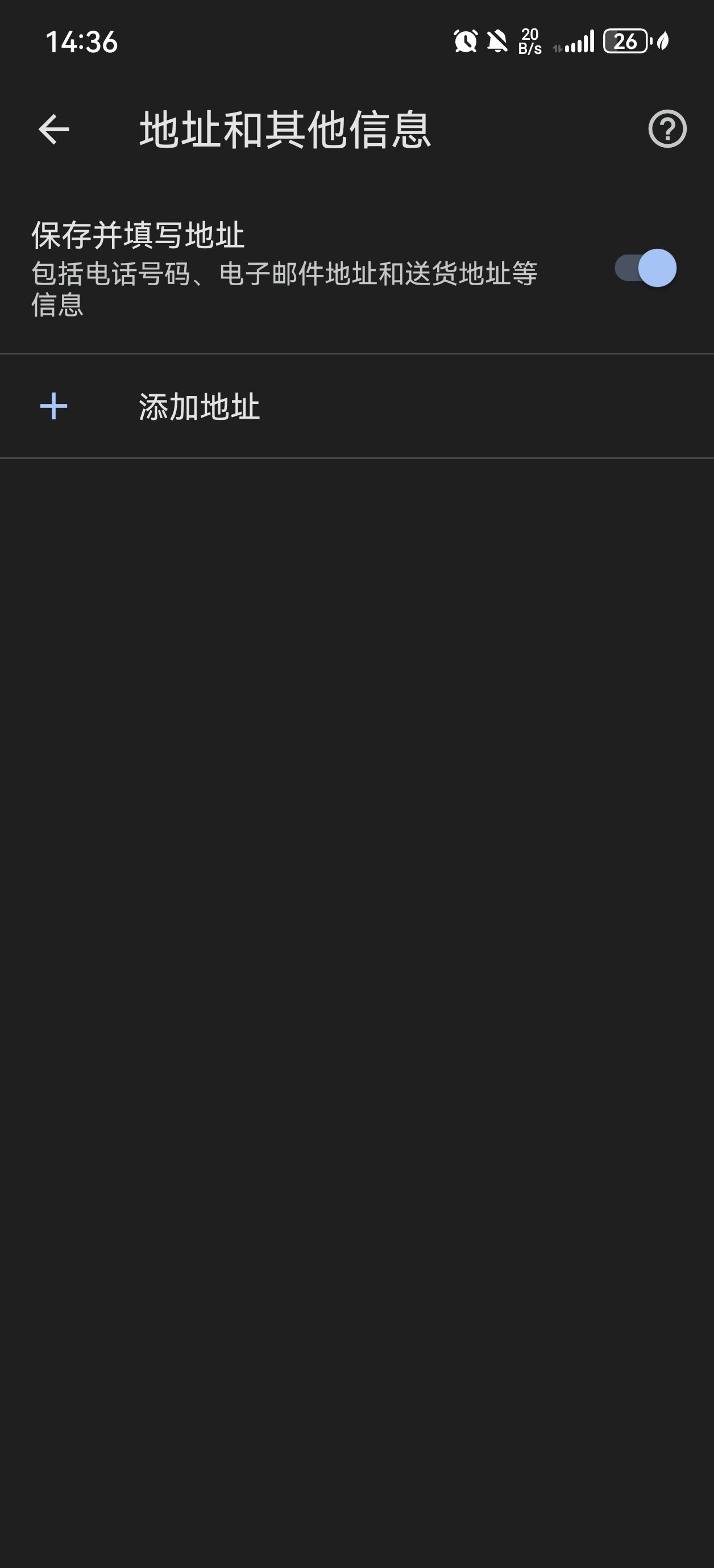
5、完成上述设置后,返回到自动填充设置页面,确保所有相关类别的开关都已关闭。这样,Chrome浏览器就不会再自动填充表单数据了。
请注意,以上步骤适用于大多数Android和iOS设备上的Chrome浏览器。如果你使用的是特定品牌或型号的手机,可能会有一些细微的差别,但总体流程应该是相似的。




